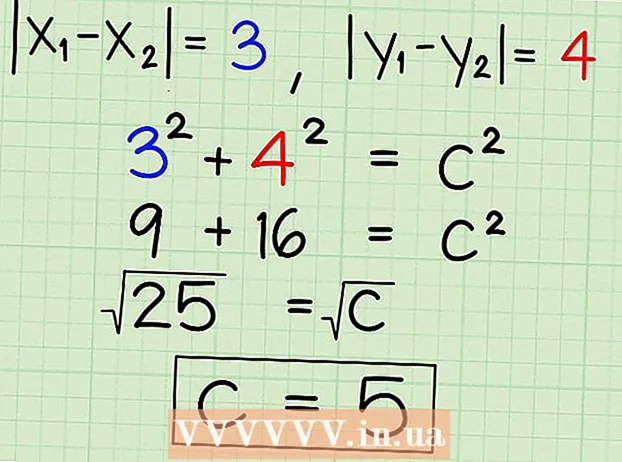Údar:
Roger Morrison
Dáta An Chruthaithe:
17 Meán Fómhair 2021
An Dáta Nuashonraithe:
1 Iúil 2024

Ábhar
- Chun céim
- Modh 1 de 4: Fréamhfhóin Samsung Galaxy S / Edge
- Modh 2 de 4: Fréamh fón Nexus
- Modh 3 de 4: Fóin fréimhe le WinDroid Toolkit
- Modh 4 de 4: Fréamh fóin Android eile
- Leideanna
- Rabhaidh
Trí fhón Android a fhréamhú tugtar rochtain níos fearr duit ar an gcóras oibriúcháin, rud a thugann níos mó roghanna saincheaptha duit. Ós rud é go bhfuil an oiread sin fóin éagsúla Android ar fáil, níl aon mhodh fréimhe amháin ann, a oibreoidh do gach leagan fón nó Android. Chun tús a chur leis, ní mór duit na bogearraí fréamhaithe cearta a íoslódáil do mhúnla do ghutháin (Windows amháin de ghnáth), dífhabhtú USB a chumasú ar an bhfón, agus na tiománaithe USB a chumrú ar do ríomhaire. Ná déan dearmad cúltaca a dhéanamh sula ndéantar é a fhréamhú.
Chun céim
Modh 1 de 4: Fréamhfhóin Samsung Galaxy S / Edge
- Téigh go "Settings> About" ar do ghuthán. Tá an cnaipe "About" suite ag bun an roghchláir socruithe.
- Tabhair faoi deara le do thoil go bhfuil na céimeanna seo scríofa go sonrach do na samhlacha Réaltra S7 agus S7 Edge, ach is dócha go n-oibreoidh siad do mhúnlaí Réaltra S roimhe seo chomh fada agus a íoslódálann tú an comhad CF Auto Root ceart do mhúnla do ghutháin.
- Beartaíonn ar an "Tóg uimhir" 7 n-uaire. Cuirfidh sé seo ar chumas na roghanna forbróra ar do ghuthán.
- Téigh ar ais go "Settings" agus sconna ar "Forbróir". Tá an rogha roghchláir seo le feiceáil tar éis modh an fhorbróra a chumasú agus tá liosta de na roghanna forbróra agus dífhabhtaithe atá i bhfolach de ghnáth.
- Roghnaigh "Díghlasáil OEM". Leis an socrú seo is féidir do ghuthán a bheith fréamhaithe.
- Suiteáil agus oscailt Odin ar do ríomhaire. Tá Odin deartha go speisialta chun fóin Samsung a fhréamhú, ach níl sé ar fáil ach do Windows.
- Is féidir an bogearra seo a úsáid freisin chun samhlacha roimhe seo a fhréamhú, mar an Réaltra S6, ach déan cinnte an comhad ceart autoroot a íoslódáil.
- Íoslódáil agus suiteáil an Tiománaí USB Samsung. Tá sé seo riachtanach chun roghanna dífhabhtaithe USB an fhóin a úsáid ar do ríomhaire.
- Íoslódáil agus grab é S7 nó Imeall S7 Comhad autoroots Chainfire. Cliceáil ar dheis ar an gcomhad ZIP agus roghnaigh "Sliocht". Tá an síneadh .tar.md5 ag an gcomhad eastósctha.
- Má tá fón Réaltra S níos sine á úsáid agat, cuardaigh suíomh Gréasáin CF Autoroot chun an comhad ceart autoroot a fháil do do mhúnla ar leith. Is é an comhad ceart autoroot a úsáid AN-IARRAIDH tábhachtach chun damáiste do do ghuthán a sheachaint.
- Brúigh na cnaipí Baile, Cumhachta agus Imleabhar Dúin ag an am céanna ar do ghuthán. Tar éis cúpla nóiméad, rachaidh an fón isteach sa mhodh íoslódála.
- Cé go bhfuil Odin ag rith agus do ghuthán i mód íoslódála, ceangail do ghuthán leis an ríomhaire trí USB. Tar éis cúpla nóiméad, taispeánfaidh Odin "Teachtaireacht Bhreise", ag tabhairt le fios go bhfuil an nasc idir an fón agus Odin ag obair.
- Cliceáil "AP". Iarrfar ort an comhad a theastaíonn uait a úsáid a chuardach.
- Roghnaigh an comhad fréimhe uathoibríoch a bhain tú as agus críochnaíonn sé i .tar.md5.
- Brúigh tús. Tosaíonn fréamhú. Atosóidh do ghuthán le linn an phróisis agus ansin tosóidh sé isteach i Android nuair a bheidh sé déanta.
Modh 2 de 4: Fréamh fón Nexus
- Cas air do ghuthán agus ceangail é le do ríomhaire trí USB.
- Suiteáil agus oscail an Foireann Uirlisí Nexus ar do ríomhaire. Is féidir Foireann Uirlisí Nexus a úsáid chun aon ghaireas Nexus a dhíghlasáil agus a fhréamhú. Iarrfar ort do mhúnla teileafóin agus leagan Android OS ag am tosaithe.
- Roghnaigh do mhúnla teileafóin ón roghchlár anuas.
- Téigh go "Settings> About Phone" ar do ghuthán mura bhfuil tú cinnte. Tá an tsamhail liostaithe faoi "Uimhir mhúnla".
- Roghnaigh an leagan de Android atá á úsáid agat faoi láthair ón dara roghchlár anuas.
- Téigh go "Settings> About Phone" ar do ghuthán mura bhfuil tú cinnte. Taispeánann na rannáin "leagan Android" agus "Tóg uimhir" an fhaisnéis bheacht a theastaíonn uait a roghnú.
- Buail Cuir Iarratas isteach. Tabharfar chuig fuinneog tú le treoracha beachta ar conas modh dífhabhtaithe USB a chumasú.
- Téigh go "Settings> About phone" ar do ghuthán. Tá "About Phone" ag bun an leathanaigh Socruithe.
- Beartaíonn ar "Tóg Uimhir" 7 n-uaire. Tá "Tóg uimhir" ag bun an leathanaigh "Maidir leis an bhfón". Tar éis an 7ú huair, feicfidh tú teachtaireacht go bhfuil modh forbróra cumasaithe.
- Téigh ar ais go "Settings" agus sconna ar "Forbróir". Tá an rogha roghchláir seo le feiceáil tar éis modh an fhorbróra a chumasú agus tá liosta de na roghanna forbróra agus dífhabhtaithe atá i bhfolach de ghnáth.
- Roghnaigh "USB Debugging" agus brúigh "OK". Feicfidh tú pras chun dífhabhtú a cheadú ar an ríomhaire a bhfuil tú ceangailte leis.
- Roghnaigh "Lig i gcónaí ón ríomhaire seo" agus brúigh "OK".
- Brúigh "OK" ar an scáileán treoracha de Nexus Root Toolkit. Braithfidh an clár go huathoibríoch na spleáchais riachtanacha chun do ghuthán a fhréamhú.
- Brúigh "Íoslódáil + nuashonraigh gach spleáchas ar chomhad" agus brúigh "Lean ar aghaidh". Íoslódálfar na spleáchais agus tabharfar chuig príomh-chomhéadan Nexus Root Toolkit tú.
- Brúigh "Comhlánaigh Treoir Suiteála Tiománaithe" chun treoracha a fháil ar conas na tiománaithe a chumrú. Braitheann na céimeanna ar do shocruithe tiománaí reatha. Ba cheart duit gach sean-tiománaí a bhaint má cheangail tú fón Android eile le do ríomhaire roimhe seo, ansin molann Nexus Root Toolkit trealamh suiteála tiománaí a oireann do do shuiteáil.
- Brúigh "Cúltaca" chun aon sonraí a theastaíonn uait a choinneáil (roghnach) a shábháil. Osclóidh sé seo roghchlár le roghanna cúltaca éagsúla mar theagmhálacha, SMS nó sonraí aip. Tá treoracha ar leith i ngach cnaipe chun na sonraí ar do ríomhaire a chúltaca.
- Brúigh "Díghlasáil". Díghlasálfaidh sé seo an tosaitheoir ionas gur féidir leat an gléas a fhréamhú. Nóta: Scriosfaidh an próiseas seo na sonraí go léir ar do ghuthán agus mar sin déan cinnte go bhfuil aon rud is mian leat a choinneáil cúltaca.
- Brúigh "Fréamh". Déanfaidh Nexus Root Toolkit fréamh ar do ghléas agus suiteálfaidh sé bogearraí fréimhe SuperSU go huathoibríoch. Nuair a bheidh an próiseas déanta, beidh do ghuthán fréamhaithe!
- Brúigh "Athchóirigh". Osclóidh sé seo fuinneog le roghanna téarnaimh éagsúla a fhreagraíonn do na roghanna cúltaca. Beartaíonn ar rogha chun dul ar ais chuig na cúltacaí a rinne tú.
Modh 3 de 4: Fóin fréimhe le WinDroid Toolkit
- Féach ar an liosta comhoiriúnachta do ghléasanna chun a chinntiú gur féidir leat WinDroid Toolkit a úsáid le do ghuthán.
- Ceangail do ghuthán leis an ríomhaire trí USB.
- Téigh go "Settings> About phone" ar do ghuthán. Tá "About Phone" ag bun an leathanaigh Socruithe.
- Beartaíonn ar "Tóg Uimhir" 7 n-uaire. Tá "Tóg uimhir" ag bun an leathanaigh "Maidir leis an bhfón". Tar éis an 7ú huair, feicfidh tú teachtaireacht go bhfuil modh forbróra cumasaithe.
- Téigh ar ais go "Settings" agus sconna ar "Forbróir". Tá an rogha roghchláir seo le feiceáil tar éis modh an fhorbróra a chumasú agus tá liosta de na roghanna forbróra agus dífhabhtaithe atá i bhfolach de ghnáth.
- Roghnaigh "USB Debugging" agus brúigh "OK". Feicfidh tú pras chun dífhabhtú a cheadú ar an ríomhaire a bhfuil tú ceangailte leis.
- Roghnaigh "Lig i gcónaí ón ríomhaire seo" agus brúigh "OK".
- Íoslódáil agus oscail Foireann Uirlisí WinDroid ar do ríomhaire. Nuair a sheolfar é, molfar duit ADB a íoslódáil mura bhfuil sé ar do ríomhaire cheana féin.
- Níl an clár seo ar fáil ach do Windows faoi láthair.
- Cliceáil chun an ADB (Droichead Dífhabhtaithe Android) a íoslódáil. Má tá ADB suiteáilte agat cheana féin, ní bheidh an pras seo le feiceáil. Tar éis ADB a shuiteáil, beidh liosta de na feistí tacaithe le feiceáil.
- Roghnaigh branda do ghutháin. Leathnaíonn an liosta chun samhlacha tacaithe a thaispeáint.
- Roghnaigh do mhúnla. Tar éis duit do mhúnla a roghnú, íoslódálfaidh Winroot Toolkit an íomhá aisghabhála agus na comhaid fréimhe uathoibríoch do do ghuthán go huathoibríoch. Nuair a bheidh an íoslódáil críochnaithe, tabharfar chuig an bpríomh-chomhéadan tú.
- Sa chúinne ag bun na láimhe clé tá táscaire ar do stádas ar líne. Má chailleann tú an nasc ag am ar bith, brúigh "Athnuachan" sa chúinne ag bun ar dheis chun dul ar ais ar líne.
- Cliceáil ar an rogha / na roghanna atá le feiceáil sa cholún "Díghlasáil Bootloader" in ord íslitheach. Braitheann na cnaipí a thaispeántar anseo ar an bhfón atá á dhíghlasáil agat (mar shampla, "Díghlasáil Iarratas" nó "Faigh Token ID"). Soláthraíonn WinRoot Toolkit treoracha maidir le conas an fón a ullmhú le haghaidh díghlasála.
- Cliceáil ar "Díghlasáil Bootloader". Déanfaidh an cnaipe seo bogearraí Winroot Toolkit a íoslódáil agus a rith go huathoibríoch chun do thosaitheoir a dhíghlasáil.
- Scriosfaidh díghlasáil do thosaitheora na sonraí ar do ghuthán. Sula ndéanfaidh tú é seo, déan cinnte cúltaca a dhéanamh ar aon sonraí a theastaíonn uait a choinneáil.
- Cliceáil ar an rogha atá le feiceáil faoin gceannteideal "Flash Recovery". Braitheann an rogha seo ar an bhfón atá á úsáid agat flashes (mar shampla "Flash TWRP"). Déanfaidh sé seo do ghuthán a atosú go huathoibríoch i mód fastboot agus an íomhá aisghabhála a shuiteáil. Nuair a bheidh sé déanta, iarrfar ort do ghuthán a atosaigh.
- Cliceáil "Tá" chun do ghuthán a atosaigh. Déanfaidh Winroot Toolkit do ghuthán a atosaigh trí ADB a úsáid.
- Cliceáil ar "Flash SuperSU" sa cholún "Gain Root". Beidh fuinneog le feiceáil ag iarraidh ort a dhearbhú gur mian leat tús a chur leis an bpróiseas fréimhe.
- Cliceáil ar "Tá". Aistreoidh Winroot Toolkit an comhad fréimhe uathoibríoch SuperSU go huathoibríoch chuig do ghuthán agus cuirfidh sé isteach san íomhá aisghabhála é.
- Suiteáil SuperSU ón íomhá aisghabhála. Féadfaidh na cnaipí a bheith difriúil ag brath ar an téarnamh a úsáidtear. Tar éis a suiteála, beidh teachtaireacht le feiceáil i Winroot Toolkit gur éirigh leis an bhfréamh agus go gcaithfear do ghuthán a atosaigh.
- Mar shampla, le TRWP Recovery, brúigh "Suiteáil", ansin roghnaigh an comhad SuperSU agus swipe thar "Deimhnigh Flash" chun SuperSU a chumasú ar do ghuthán.
- Atosaigh do ghuthán. Tosóidh do ghuthán le rochtain fhréamh i gcóras oibriúcháin Android!
Modh 4 de 4: Fréamh fóin Android eile
- Cuardaigh sa Fóraim XDA chuig do ghuthán. Is éard atá i bhFóraim XDA ná comhchoiteann d’fhorbróirí Android a chruthaíonn bealaí chun fóin éagsúla a fhréamhú. Cuardaigh an ceannteideal "Jump To" agus cliceáil ar ainm branda do ghutháin. Ansin déan cuardach do mhúnla teileafóin le haghaidh treoracha ar leith maidir le conas do ghuthán a fhréamhú.
- D'fhoghlaim SDK Android (Trealamh Forbartha Bogearraí) agus ADB (Droichead Dífhabhtaithe Android) a fhios. Baineann na fóntais seo úsáid as an líne ordaithe ar do ríomhaire agus tá siad riachtanach chun roinnt fóin níos nuaí mar HTC 10 nó Moto X Pure a dhíghlasáil agus a fhréamhú.
- Is é an SDK Android an uirlis is mó a úsáidtear chun fón Android a fhréamhú ó Mac.
- Fréamh ag baint úsáide as bogearraí aon-cliceáil d’fhóin níos sine. Is féidir cláir ar nós Towelroot nó FramaRoot a úsáid chun roinnt samhlacha teileafóin níos sine a fhréamh le Android 4.4 nó níos sine. Seiceáil gach suíomh Gréasáin le seiceáil an dtacaíonn na bogearraí le do mhúnla teileafóin.
Leideanna
- Cé go bhfuil do ghuthán ceangailte le do ríomhaire le linn fréamhaithe, is smaoineamh maith é do ghuthán a mhuirearú roimh ré. Má dhraenann an ceallraí le linn fréamhaithe, féadfaidh sé dochar a dhéanamh do bhogearraí an fhóin.
- Íoslódáil agus rith aip seiceálaí fréimhe ón Store Súgartha chun a dhearbhú go bhfuil do ghuthán fréamhaithe.
Rabhaidh
- Déan cinnte go bhfuil na bogearraí atá á n-úsáid agat comhoiriúnach leis an tsamhail agus an leagan den fhón atá tú ag iarraidh a fhréamh. D’fhéadfadh go dteipfeadh ar fhréamh mar gheall ar neamhréir agus d’fhéadfadh go dtitfeadh do ghuthán.
- Má dhíghlasáiltear an tosaitheoir agus an fón a fhréamhú, féadfaidh sé do bharántas a chur ar neamhní.
- B’fhéidir nach mbeidh tú in ann roinnt fóin a fhréamhú. Tá sé seo coitianta go háirithe le samhlacha níos nuaí, mar sin déan cinnte go bhfuil sé indéanta sula ndéantar fréamhú. Seachas sin, is féidir go dtiocfadh rudaí éagsúla ó am a chuirtear amú go dtí an fón a reo de thaisme.